In dieser Übung schließen Sie mit Hilfe von Masken Kartenbereiche von der Ansicht aus, ohne die Rasterdaten zu löschen.
Bei Aktivierung einer Maske werden Bildbereiche innerhalb der Maskenumgrenzung angezeigt und Bilder, die sich vollständig außerhalb der Maske befinden, ausgeblendet oder entfernt.
Im Gegensatz zum Zuschneiden und Radieren führt die Verwendung von Masken nicht zu einer dauerhaften Änderung der Bilddateien. Sie können die Maske deaktivieren, um das vollständige Bild wieder anzuzeigen.
In dieser Übung erstellen Sie eine Maske für die beiden Bilder der USGS-Quadranten. Diese Quadranten wurden in eine Zeichnung einer nicht erschlossenen Parzelle eingefügt. Die Quadranten decken jedoch eine weitaus größere Region ab als die Parzelle. Mithilfe von Masken werden die Bildbereiche ausgeblendet, die nicht mit der Parzelle in Zusammenhang stehen.
Verwandte Übungen
Stellen Sie vor dem Ausführen dieser Übung sicher, dass die AutoCAD Raster Design toolset-Optionen entsprechend der Beschreibung in Übung Übung A1: Festlegen von AutoCAD Raster Design Toolset-Optionen festgelegt sind.
Übung
- Öffnen Sie im Ordner ..\Program Files\Autodesk\ApplicationPlugins\RasterDesign2024.Bundle\Contents\Tutorials\Tutorial5 die Zeichnungsdatei Map_11.dwg.
Auswählen der Optionen für die Bildmaske
- Um das Dialogfeld Neue Bildmaske anzuzeigen, klicken Sie in der Multifunktionsleiste auf die Registerkarte Rasterwerkzeuge
 Gruppe Verwalten und Anzeigen (erweitert)
Gruppe Verwalten und Anzeigen (erweitert)  Maske erstellen
Maske erstellen  .
.
- Legen Sie im Dialogfeld Neue Bildmaske die folgenden Einstellungen für die Bildmaskenoptionen fest:
- Wählen Sie Maske aktivieren.
- Wählen Sie unter Bild(er) außerhalb der Bildmaske die Option Bild(er) ausblenden.
- Aktivieren Sie das Kontrollkästchen Bildrahmen anzeigen.
- Klicken Sie auf Rechteckig.
- Ziehen Sie um die nicht erschlossene Parzelle und das umliegende Gebiet ein Rechteck auf.
AutoCAD Raster Design toolset verdeckt die Bereiche des Bilds, die sich außerhalb des Rechtecks befinden.
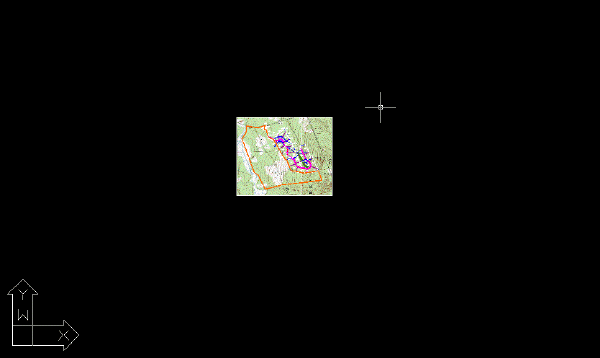
Aktivieren und Deaktivieren von Bildmasken
- Wählen Sie die Maskenumgrenzung aus, die dem aufgezogenen Rechteck entspricht.
Die Maskenumgrenzung ist ein AutoCAD-Objekt, das Sie verschieben, strecken, skalieren und löschen können. Sie können den Maskenbereich nach Belieben ändern. Beachten Sie, dass durch das Verschieben eines Mittelpunkts an einer beliebigen Seite mehr Mittelpunkte zum Polygon hinzugefügt werden.
- Klicken Sie mit der rechten Maustaste und wählen Sie im Kontextmenü die Option Aktivieren, um die Bildmaske zu deaktivieren.
AutoCAD Raster Design toolset zeigt die Originalbilder an, die Maskenumgrenzung bleibt jedoch sichtbar. Sie können sie auswählen und mit dem Ändern der Umgrenzung fortfahren, solange die Bilder vollständig sichtbar sind.
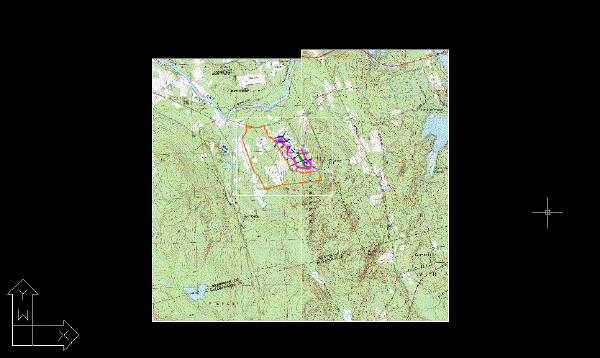
- Wählen Sie die Maskenumgrenzung, klicken Sie mit der rechten Maustaste und klicken Sie auf Aktivieren, um die Bildmaske wieder zu aktivieren.
Die Bereiche außerhalb der Maskenumgrenzung werden verborgen.
- Schließen Sie die Zeichnung, ohne die Änderungen zu speichern.